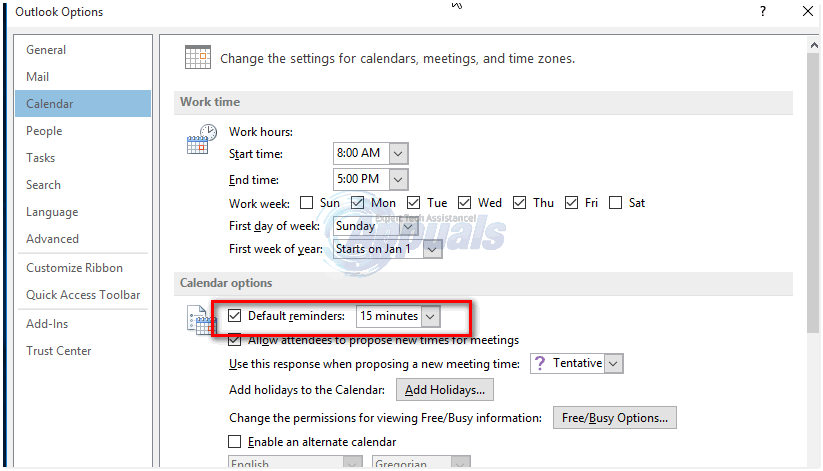Meilleur guide : Comment ajouter des rappels à Outlook 2013
Microsoft Outlook vous aide à organiser votre vie personnelle et professionnelle. Avec des rendez-vous, des contacts, des tâches et des e-mails intégrés, vous êtes moins susceptible d’oublier des choses importantes et plus susceptible d’être organisé et productif. Microsoft Outlook a une fonctionnalité très utile pour définir des rappels pour différents éléments. Vous pouvez définir des rappels pour les rendez-vous, les tâches et les contacts.
Voyons comment ajouter facilement des rappels à ces éléments dans Microsoft Outlook 2013.
Définir des rappels par défaut pour les nouveaux rendez-vous et réunions du calendrier
- Cliquez sur document Onglets dans Microsoft Outlook.
- Cliquez sur Choix du menu.
- Cliquez sur Calendrier dans le volet gauche de la fenêtre Options Outlook.
- Vous pouvez activer ou désactiver les rappels par défaut en cochant ou décochant la case à gauche Rappel par défaut.
- Si vous activez les rappels par défaut, choisissez le délai avant lequel vous souhaitez voir les rappels pour votre rendez-vous ou votre réunion.
Définir des rappels pour les rendez-vous et réunions de calendrier existants
- Ouvrir un rendez-vous ou une réunion existant.
- vous pouvez voir Ouvrir les éléments récurrents dialogue.choisir ouvrir cet événement ou Série ouverteSinon, passez à l’étape suivante.
- exister Choix groupe, en convention onglet, allez à rappeler déroulant et choisissez combien de temps avant la réunion ou le rendez-vous vous souhaitez voir le rappel.Pour désactiver les rappels, sélectionnez non.
Remarques: L’heure de rappel par défaut pour les événements d’une journée entière est de 12 heures à l’avance. Cependant, vous pouvez modifier l’heure de chaque rendez-vous.
Configurer des rappels de contact dans Outlook 2013
- aller à Famille dans l’onglet Étiqueter Groupe et sélectionnez l’élément souhaité.
- Cliquez sur suivre et sélectionnez Ajouter un rappel du menu.
- à l’intérieur Douane boîte de dialogue, cochez ou décochez rappeler case à cocher. Entrez la date et l’heure pour afficher les rappels.
- Cliquez sur d’accord.
Définir des rappels de tâches dans Outlook 2013
- Accédez à la liste des tâches dans Outlook 2013 et cliquez avec le bouton droit sur la tâche pour laquelle vous souhaitez définir un rappel.
- Pointez sur Suivi et cliquez sur Ajouter un rappel dans le menu résultant.
- Réglez la date, l’heure et le son du rappel.
- Cliquez sur OK lorsque vous avez terminé.